Windows에서 새 파티션 부트 섹터를 작성하는 방법
알아야 할 사항
- 고급 시작 옵션(Windows 10 및 8) 또는 시스템 복구 옵션(Windows 7 및 Vista)으로 이동하여 명령 프롬프트.
- 입력하다 bootrec /fixboot 현재 시스템 파티션에 새 파티션 부트 섹터를 기록합니다.
- 복구 디스크 또는 플래시 드라이브를 제거하고 다음을 사용하여 컴퓨터를 다시 시작하십시오. Ctrl 키+Alt+델 또는 재설정 또는 전원 버튼을 통해 수동으로.
손상된 파티션 부트 섹터에 대한 해결책은 다음을 사용하여 적절하게 구성된 새 파티션으로 덮어쓰는 것입니다. 부트렉 명령은 누구나 할 수 있는 비교적 쉬운 과정입니다. 이 지침은 Windows 10, Windows 8, Windows 7 및 Windows Vista에 적용됩니다.
새 파티션 부트 섹터를 작성하는 방법
만약 파티션 부트 섹터 어떤 식 으로든 손상되거나 잘못 구성되면 Windows가 제대로 시작되지 않고 다음과 같은 오류가 표시됩니다. BOOTMGR이 없습니다., 부팅 프로세스의 아주 초기에. 이 경우 다음 단계를 따르십시오.
부트 섹터 문제는 Windows XP에서도 발생하지만 해결 방법은 다른 프로세스를 포함.
고급 시작 옵션 시작 (Windows 10 및 8) 또는 시스템 복구 옵션 (윈도우 7 및 비스타).
-
열려있는 명령 프롬프트.
에서 사용할 수 있는 명령 프롬프트 고급 시작 옵션 및 시스템 복구 옵션 메뉴는 Windows 내에서 사용할 수 있는 것과 유사하며 운영 체제 간에 매우 유사하게 작동합니다.
-
프롬프트에서 아래와 같이 bootrec 명령을 입력한 다음 키를 누릅니다. 입력하다.
bootrec /fixboot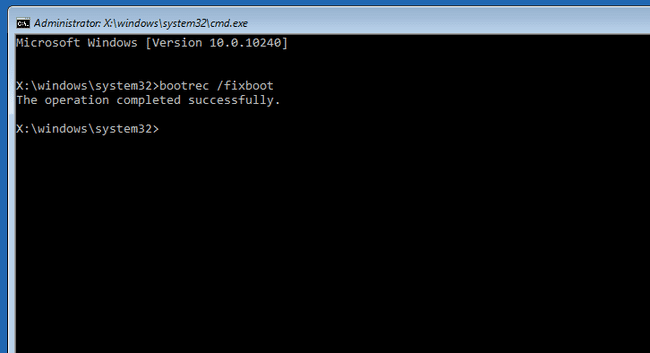
이것은 현재 시스템 파티션에 새 파티션 부트 섹터를 씁니다. 존재했을 수 있는 파티션 부트 섹터의 구성 또는 손상 문제가 이제 수정되었습니다.
명령줄에 다음 메시지가 표시되어야 합니다.
작업이 성공적으로 완료되었습니다. 다음을 사용하여 컴퓨터를 다시 시작하십시오. Ctrl+Alt+Del 또는 재설정 또는 전원 버튼을 통해 수동으로. 고급 시작 옵션 또는 시스템 복구 옵션을 시작한 방법에 따라 디스크를 제거하거나 플래쉬 드라이브 다시 시작하기 전에.
파티션 부트 섹터 문제가 유일한 문제라고 가정하면 이제 Windows가 정상적으로 시작됩니다. 그렇지 않은 경우 Windows가 정상적으로 부팅되지 않는 특정 문제를 계속 해결하십시오.
